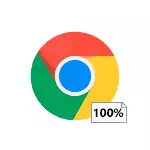
في هذه التعليمات بالتفصيل كيفية معرفة لماذا السفن كروم المعالج في ويندوز 10، 8.1 أو Windows 7 و ما يجب القيام به لاصلاحها.
- أسباب حقيقة أن السفن كروم المعالج
- ارتفاع تصحيح تحميل CPU على Chrome.exe
- تعليمات الفيديو
الأسباب التي أدت إلى حقيقة أن كروم يحمل معالج 100 في المئة
إذا كنت ترى في إدارة مهام Windows، ترى أن عملية chrome.exe 100٪ أو ببساطة يحمل المعالج (وغالبا الذاكرة)، وأسباب هذا يمكن أن يكون كل من العمل المعتاد للمتصفح في المهام حيث زيادة الأداء مطلوب والتوسع غير المرغوب فيها الإجراءات، والمواقع، وأحيانا - مشاكل مع عمل واحد أو برنامج آخر.
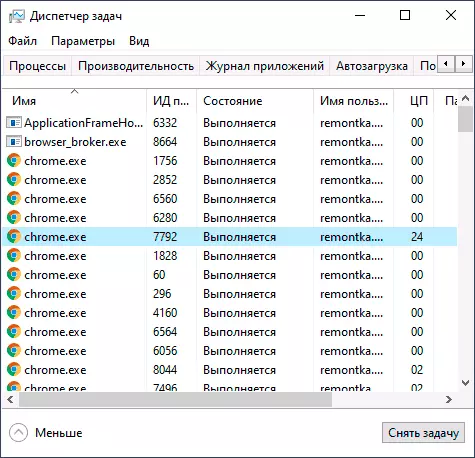
ومن بين الأسباب التي تسبب ارتفاع عبء على وحدة المعالجة المركزية من متصفح جوجل كروم، يمكنك تخصيص الرئيسية التالية:
- توسعات متصفح غير المرغوب فيها - وغالبا ما يكون المستخدم على ثقة من أن هذه هي ملحقات مفيدة وضرورية (ربما ذلك) وانه تحميلها عليها من الموقع الرسمي للمطور (ولكن، عادة، وليس من متجر تمديد كروم، منذ لم يسمح لهم هناك ).
- سيتم مزيد من الاستعراض غير المرغوب فيها، - العمليات المكثفة على موقع مفتوح - حاجة في بعض الأحيان، في بعض الأحيان.
- يتعارض مع البرامج المثبتة على والسائقين.
في بعض الحالات، عوامل إضافية، مثل برامج خبيثة على جهاز الكمبيوتر، ويمكن أيضا أن يكون سبب الفشل في نظام التشغيل وغيرها.
تحديد عالية تحميل CHROME.EXE المعالج
أولا وقبل كل شيء، إذا واجهت حقيقة أن الأحمال كروم المعالج، أوصي بتنفيذ الخطوات التالية:
- فتح مدير المهام في جوجل كروم - وهذا يمكن أن يتم في القائمة (ثلاث نقاط على قمة في الأعلى) - أدوات إضافية - إدارة المهام. يمكنك أيضا لمجرد الضغط على SHIFT مفاتيح + ESC.
- تقرأ بعناية بالضبط ما يحمل المعالج في الخاص إدارة المهام كروم لها (و لا تفاجأ إذا كنت ترى عدد أكثر من 100 في العمود CPU): الإضافات وعلامات التبويب المفتوحة وما سيتم عرض علامات التبويب هذه "فتح" بالإضافة أنفسنا (نقالة). لاحظ العمود "معرف العملية" - مع هذا المعرف يمكنك العثور على عملية في إدارة مهام Windows (سوف يتم عرضها في العمود معرف العملية).
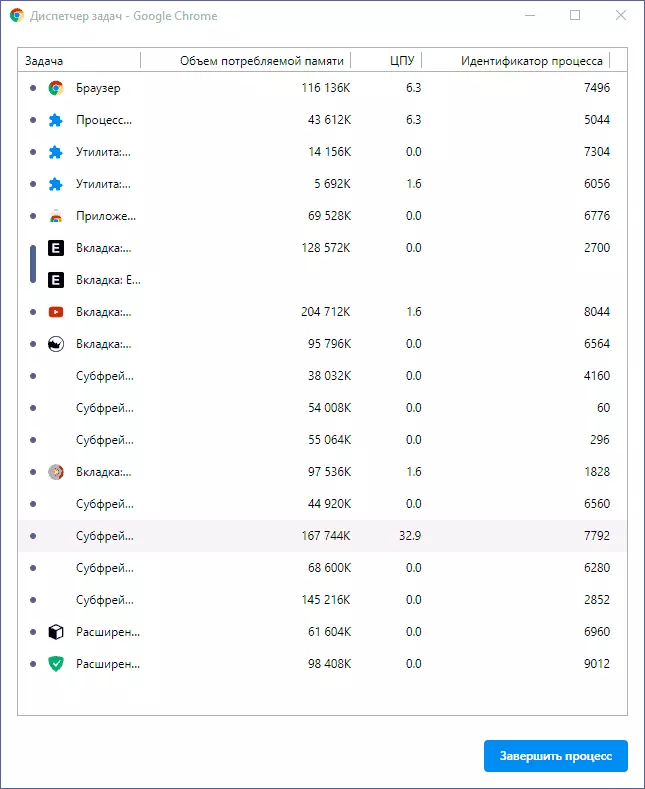
بالضبط ما يمكن أن ينظر إليه في إدارة المهام جوجل كروم وما ينبغي اتخاذها، اعتمادا على المعلومات التي وردت:
- إذا كنت ترى أن تحميل المعالج يسببه ملحقات (عرض في أسفل القائمة)، وحان الوقت للتخلص منها. يمكنك القيام بذلك في قائمة Chrome - أدوات إضافية - ملحقات. نعتبر أن توسع مفيدا للمهام الخاصة بك يمكن أن تكون ضارة من وجهة نظر من الحمل (على سبيل المثال، إذا كانوا يعملون في التعدين أو المهام غير الضرورية الأخرى في الخلفية). وغالبا ما يخفي التوسعات غير المرغوب فيها تحت أسماء أولئك الذين هم المعروفة والشعبية.
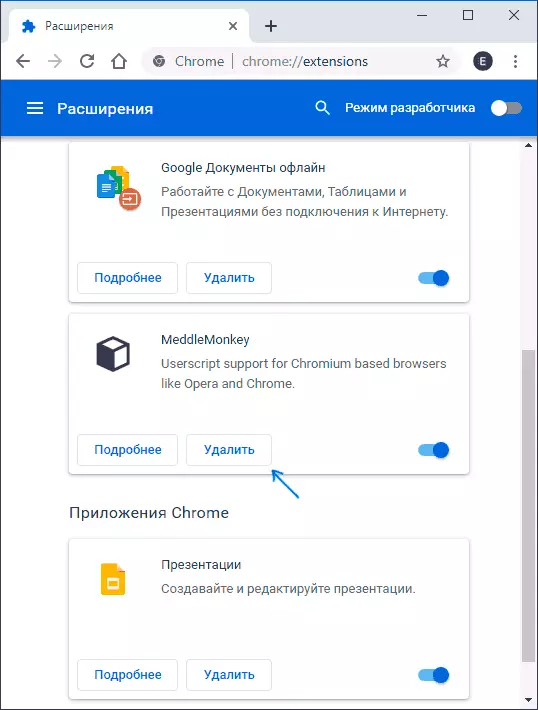
- وينطبق الشيء نفسه للتطبيقات كروم التي هي في إدارة المهام سوف تظهر ب "الملحق". حذف في نفس عنصر القائمة (في "الإضافات").
- إذا كنت ترى أن الحمل على المعالج يسبب بعض المواقع أو نقالة على هذا الموقع، قد يكون الوضع الذي يحدث حقا أن شيئا الموارد كثيفة وكل شيء في محله (على سبيل المثال، لعبة المتصفح). وأحيانا في موقع يمكن تشغيل البرامج النصية غير المرغوب فيها بالنسبة لك، والتي تتسبب في حدوث الحمل على المعالج. في بعض الحالات، وهذا هو مزيج والآخر، مثال متكرر: مواقع لعرض خالية من الأفلام عبر الإنترنت التي تظهر الإعلان فحسب، ولكن أيضا أداء التعدين في حين كنت أشاهد الفيديو، والتي في نهاية المطاف يؤدي ذلك إلى حقيقة أن يتم تحميل المعالج 100٪ وشرب حتى الثمالة مبردات كما لو كنت تلعب لعبة الثقيلة. ما يجب القيام به؟ - يقرر ما إذا كان استخدام هذا الموقع. إذا كنت حقا بحاجة الى محاولة استخدام حاصرات البرمجة النصية على الموقع.
المذكورة أعلاه - قضايا بسيطة نسبيا. ومن أكثر صعوبة عندما يحدث الحمل من مشكلة مهمة "المتصفح"، عملية "GPU" وفائدة خدمة الشبكة. في هذه الحالة، أوصي مسار التشخيصي المقبل. دون إغلاق إدارة المهام كروم، ولكن إغلاق كافة علامات التبويب:
- قطع اتصال أي مضادات الفيروسات طرف ثالث، والجدران النارية، VPN وكيل. إذا كان هذا لم يؤثر على الحمل، انتقل إلى الخطوة التالية.
- تعطيل (لا تحذف) جميع دون استثناء لتمديد كروم، حتى تلك التي هناك حاجة، حتى مسؤول من جوجل. اذا كان يعمل، ونحن تشغيل واحدا تلو الآخر، ونحن نتطلع للمعالج أن الأحمال.
- حاول تحديث برامج التشغيل على بطاقة الشبكة وبطاقة الفيديو، وإذا كان هذا لم تفعل هذا لفترة طويلة. تحديث - لا يعني النقر على "تحديث" في إدارة الأجهزة (مع وجود احتمال كبير سوف تتلقى رسالة أن السائق لا يحتاج التحديث). الطريقة الصحيحة هي تحميل برامج تشغيل جديدة من الموقع الرسمي وتعيين يدويا.
- فحص جهاز الكمبيوتر الخاص بك عن البرامج الضارة باستخدام برنامج خاص، أوصي AdWCleaner، مزيد من التفاصيل: أفضل وسيلة لإزالة البرامج الخبيثة.
تعليمات الفيديو
إذا عملت شيئا من المدرجة، ووصف الوضع في التفصيل في هذه التعليقات، في محاولة لايجاد حل.
